4位加法器
四位加法器实验报告
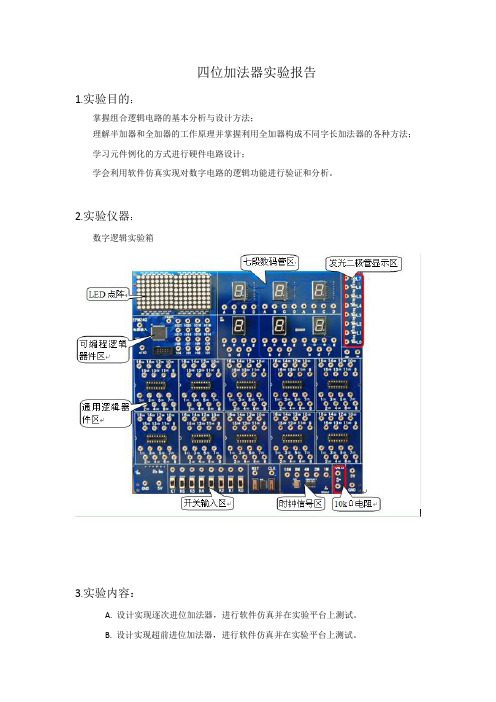
四位加法器实验报告1.实验目的:掌握组合逻辑电路的基本分析与设计方法;理解半加器和全加器的工作原理并掌握利用全加器构成不同字长加法器的各种方法;学习元件例化的方式进行硬件电路设计;学会利用软件仿真实现对数字电路的逻辑功能进行验证和分析。
2.实验仪器:数字逻辑实验箱3.实验内容:A. 设计实现逐次进位加法器,进行软件仿真并在实验平台上测试。
B. 设计实现超前进位加法器,进行软件仿真并在实验平台上测试。
C.使用VHDL自带加法运算实现一个4位全加器。
4.实验代码:A. 逐次进位加法器:library ieee;use ieee.std_logic_1164.all;use ieee.std_logic_unsigned.all;entity FDFA is#定义串行加法器总体接口port(A,B:in std_logic_vector(3 downto 0);Ci:in std_logic;S:out std_logic_vector(3 downto 0);Co:out std_logic);end entity;architecture struct of FDFA iscomponent fadder is#基于一位全加器port(a,b,ci:in std_logic;s,co:out std_logic);end component fadder;signal c0,c1,c2:std_logic;beginU0:fadder port map(A(0),B(0),Ci,S(0),c0);U1:fadder port map(A(1),B(1),c0,S(1),c1);U2:fadder port map(A(2),B(2),c1,S(2),c2);U3:fadder port map(A(3),B(3),c2,S(3),Co);end architecture struct;library ieee;use ieee.std_logic_1164.all;use ieee.std_logic_unsigned.all;entity fadder is #定义一位全加器port(a,b,ci:in std_logic;s,co:out std_logic);end entity;architecture func of fadder isbeginco<=(a and b) or (ci and ( a xor b));s<=a xor b xor ci;end architecture func;B. 超前进位加法器:library ieee;use ieee.std_logic_1164.all;use ieee.std_logic_unsigned.all;entity LAC is#定义超前进位加法器总体接口port(A,B:in std_logic_vector(3 downto 0);Ci:in std_logic;Co:out std_logic;S:out std_logic_vector(3 downto 0));end entity;architecture struct of LAC issignal wirep, wireg:std_logic_vector(3 downto 0);signal wirec:std_logic_vector(2 downto 0);component fadder is#基于一位全加器port(Ai,Bi:in std_logic;c:in std_logic;si:out std_logic;pi:out std_logic;gi:out std_logic);end component fadder;component Ker is#Ker总理进位传递信号P与进位产生信号G,以及进位信号C port(ci:in std_logic;P:in std_logic_vector(3 downto 0);G:in std_logic_vector(3 downto 0);C:out std_logic_vector(3 downto 0));end component Ker;beginU0:fadder port map(Ai=>A(0),Bi=>B(0),c=>Ci,si=>S(0),pi=>wirep(0),gi=>wireg(0));U1:fadder port map(Ai=>A(1),Bi=>B(1),c=>wirec(0),si=>S(1),pi=>wirep(1),gi=>wireg(1));U2:fadder port map(Ai=>A(2),Bi=>B(2),c=>wirec(1),si=>S(2),pi=>wirep(2),gi=>wireg(2));U3:fadder port map(Ai=>A(3),Bi=>B(3),c=>wirec(2),si=>S(3),pi=>wirep(3),gi=>wireg(3));L:Ker port map(ci=>Ci,P(0)=>wirep(0),P(1)=>wirep(1),P(2)=>wirep(2),P(3)=>wirep(3),G(0)=>wireg(0),G(1)=>wireg(1),G(2)=>w ireg(2),G(3)=>wireg(3),C(0)=>wirec(0),C(1)=>wirec(1),C(2)=>wirec(2),C(3)=>Co);end architecture struct;use ieee.std_logic_1164.all;use ieee.std_logic_unsigned.all;entity fadder is #定义一位全加器port(Ai,Bi:in std_logic;c:in std_logic;si:out std_logic;pi:out std_logic;gi:out std_logic);end entity;architecture func of fadder isbeginpi<=Ai xor Bi;gi<=Ai and Bi;si<=Ai xor Bi xor c;end architecture func;library ieee;use ieee.std_logic_1164.all;use ieee.std_logic_unsigned.all;entity Ker is#定义Ker port(ci:in std_logic;P:in std_logic_vector(3 downto 0);G:in std_logic_vector(3 downto 0);C:out std_logic_vector(3 downto 0));architecture func of Ker isbeginC(0)<=G(0) or ( P(0) and ci );C(1)<=G(1) or ( P(1) and G(0) ) or ( P(1) and P(0) and ci );C(2)<=G(2) or ( P(2) and G(1) ) or ( P(2) and P(1) and G(0) ) or ( P(2) and P(1) and P(0) and ci );C(3)<=G(3) or ( P(3) and G(2) ) or ( P(3) and P(2) and G(1) ) or ( P(3) and P(2) and P(1) and G(0) ) or ( P(3) and P(2) and P(1) and P(0) and ci );end architecture func;C. VHDL自带加法运算实现4位全加器:library ieee;use ieee.std_logic_1164.all;use ieee.std_logic_unsigned.all;entity VHDLAD is#定义VHDL自带加法运算实现4位全加器总体接口,如果加和比原来和少,则会进位port(A,B:in std_logic_vector(3 downto 0);Ci:in std_logic;Co:out std_logic;S:out std_logic_vector(3 downto 0));end VHDLAD;architecture bhv of VHDLAD issignal D:std_logic_vector(3 downto 0);beginprocess(A,B,Ci,D)beginD <= A + B;if(Ci = '1') thenD <= D + 1;end if;if(D >= A) thenS <= D;Co <= '0';elseS <= D;Co <= '1';end if;end process;end bhv;5.软件仿真结果说明下面图片每幅有14条信号线,从上到下依次为A的低位到高位(共4条)、B的低位到高位(共4条)、输入的进位信号、和的低位到高位(共4条)、输出进位信号。
4位加法器的设计原理
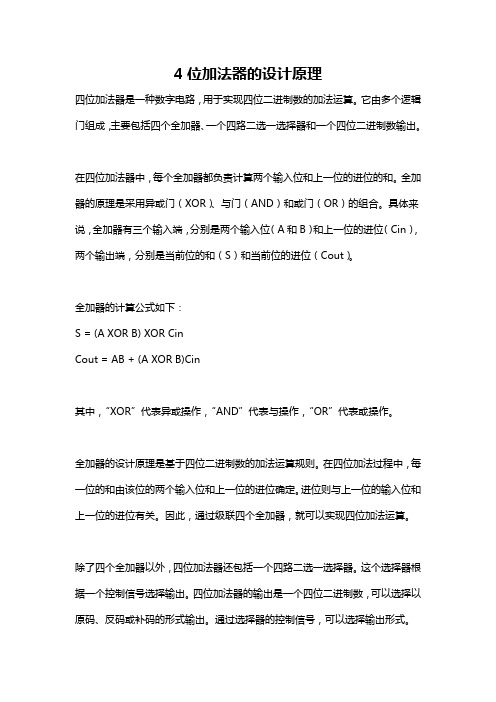
4位加法器的设计原理四位加法器是一种数字电路,用于实现四位二进制数的加法运算。
它由多个逻辑门组成,主要包括四个全加器、一个四路二选一选择器和一个四位二进制数输出。
在四位加法器中,每个全加器都负责计算两个输入位和上一位的进位的和。
全加器的原理是采用异或门(XOR)、与门(AND)和或门(OR)的组合。
具体来说,全加器有三个输入端,分别是两个输入位(A和B)和上一位的进位(Cin),两个输出端,分别是当前位的和(S)和当前位的进位(Cout)。
全加器的计算公式如下:S = (A XOR B) XOR CinCout = AB + (A XOR B)Cin其中,“XOR”代表异或操作,“AND”代表与操作,“OR”代表或操作。
全加器的设计原理是基于四位二进制数的加法运算规则。
在四位加法过程中,每一位的和由该位的两个输入位和上一位的进位确定。
进位则与上一位的输入位和上一位的进位有关。
因此,通过级联四个全加器,就可以实现四位加法运算。
除了四个全加器以外,四位加法器还包括一个四路二选一选择器。
这个选择器根据一个控制信号选择输出。
四位加法器的输出是一个四位二进制数,可以选择以原码、反码或补码的形式输出。
通过选择器的控制信号,可以选择输出形式。
四位加法器的工作原理是:首先,将四个输入数两两相加,得到每一位的和,以及进位。
然后,将每一位的和通过四个全加器计算得到最终的和,同时将进位以及控制信号传递给选择器。
最后,选择器选择要输出的结果。
总结来说,四位加法器是基于全加器的构建的数字电路,可以实现四位二进制数的加法运算。
它的设计原理是根据四位二进制数加法的规则和全加器的计算公式,通过级联四个全加器,并通过选择器控制输出形式,实现四位二进制数的加法运算。
4bitalu加法器工作原理

4bitalu加法器工作原理
4位二进制加法器(4-bit binary adder)是一种电子电路,用于将两个4位二进制数相加。
最常见的4位二进制加法器是基于全加器(Full Adder)的设计。
以下是4位二进制加法器的工作原理:
输入:
4位二进制加法器有两个4位的输入,通常表示为A和B。
每一位都可以是0或1。
全加器:
4位二进制加法器由4个全加器组成,每个全加器都用于处理对应位的加法。
全加器的结构:
每个全加器包括三个输入:A的对应位(Ai)、B的对应位(Bi)和前一位的进位(Ci-1)。
输出包括两个部分:当前位的和(Si)和传递到下一位的进位(Ci)。
第一位的处理:
第一位的全加器只有两个输入,即A0和B0,因为没有前一位的进位。
输出为第一位的和(S0)和传递到第二位的进位(C1)。
中间位的处理:
对于中间的三位,每个全加器都有三个输入(Ai、Bi、Ci-1)和两个输出(Si、Ci)。
输出的和(Si)作为当前位的二进制和。
输出的进位(Ci)传递到下一位的进位输入(Ci-1)。
最后一位的处理:
最后一位的全加器输出的和(S3)和进位(C4)即为4位二进制数相加的结果。
进位检测:
如果最后一位的全加器输出的进位(C4)为1,则表示溢出。
输出:
4位二进制加法器的输出为一个4位的二进制数,其中每一位都是相应位的和。
总体而言,4位二进制加法器通过级联多个全加器,逐位相加并处理进位,实现对两个4位二进制数的加法运算。
这种结构也可以扩
展到更多位数的二进制加法器。
4位加法器实验报告
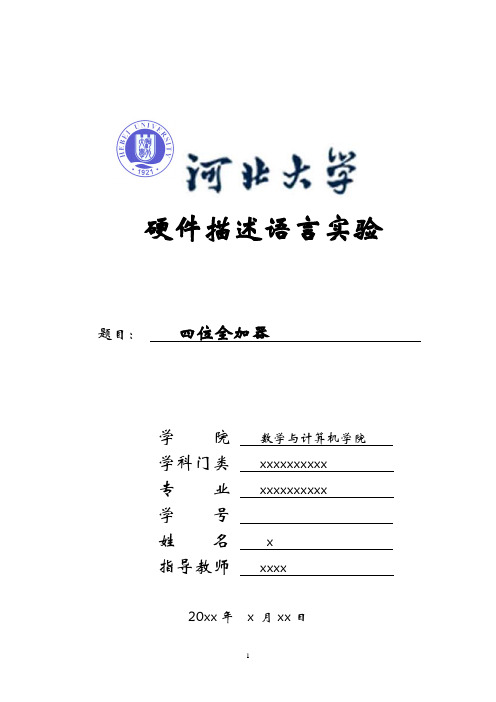
硬件描述语言实验题目:四位全加器学院数学与计算机学院学科门类xxxxxxxxxx专业xxxxxxxxxx学号姓名x指导教师xxxx20xx年x 月xx日1、实验目的:练习VHDL语言设计工程的建立与仿真的步骤和方法、熟悉VHDL语言行为描述的编写方法。
2、实验环境:PC个人计算机、Windows XP操作系统、Quartus II集成开发环境软件。
3、实验要求:设计一个四位加法器,其引脚及其功能如下表。
4、实验步骤:(1)用RTL描述方式描述4位加法器①RTL描述方式是一种明确规定寄存器描述的方法,它要求在描述时要么采用寄存器硬件的一一对应的直接描述,要么采用寄存器之间的功能描述。
RTL描述方式可以进行逻辑综合,这是其他描述方式所不具备的特点。
②编辑代码这种描述方法详细描述了加法器的计算过程,即写出了每一位的计算和进位方法。
模块内部(构造体说明部分)需要定义三个连接线,定义语句为:signal c0,c1,c2 : std_logic代码如下:library ieee;use ieee.std_logic_1164.all;entity adder4 isport(a,b:in std_logic_vector(3 downto 0);ci:in std_logic;s:out std_logic_vector(3 downto 0);co:out std_logic);end entity;architecture rtl of adder4 issignal c0,c1,c2:std_logic;s(0) <= a (0) xor b(0) xor ci;c0<= (a(0) and b(0)) or (a(0) and ci) or (b(0) and ci);s(1) <= a (1) xor b(1) xor c0;c1<= (a(1) and b(1)) or (a(1) and c0) or (b(1) and c0);s(2) <= a (2) xor b(2) xor c1;c2<= (a(2) and b(2)) or (a(2) and c1) or (b(2) and c1);s(3) <= a (3) xor b(3) xor c2;co<= (a(3) and b(3)) or (a(3) and c2) or (b(3) and c2);end architecture rtl;③仿真结果(2)用行为描述方式描述4位加法器①行为描述是对系统数学模型的描述,其抽象程度比寄存器传输描述方式和结构描述方式更高。
四位加法器
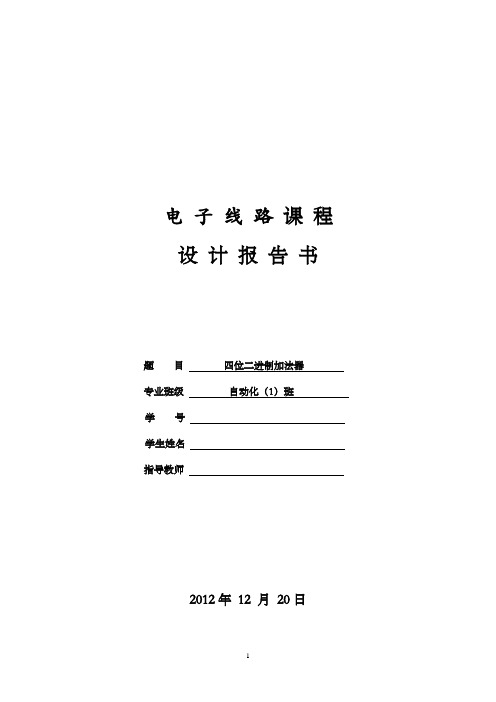
电子线路课程设计报告书题目四位二进制加法器专业班级自动化(1)班学号学生姓名指导教师2012年12 月20日四位二进制加法器一、设计任务与要求1.四位二进制加数与被加数输入2.二位LED二极管显示二、方案设计与论证二进制并行加法器是一种能并行产生两个n位二进制算术和的组合逻辑电路。
按其进位方式的不同,可分为串行进位二进制并行加法器和超前进位二进制并行加法器两种类型。
但为了提高加法器的运算速度,所以应尽量减少或除去由于进位信号逐级传递所花费的时间,使各位的进位直接由加数和被加数来决定,而无须依赖低位进位,因而我们选择超前进位的4位全加器74LS283。
设一个n位的加法器的第i位输入为a i、b i、c i,输出s i和c i+1,其中c i 是低位来的进位,c i+1(i=n-1,n-2,…,1,0)是向高位的进位,c0是整个加法器的进位输入,而c n是整个加法器的进位输出。
则和 s i=a i + b i + c i+a i b i c i (1)进位 c i+1=a i b i+a i c i+b i c i (2)令 g i=a i b i, (3)p i=a i+b i, (4)则 c i+1= g i+p i c i (5)只要a i b i=1,就会产生向i+1位的进位,称g为进位产生函数;同样,只要a i+b i=1,就会把c i传递到i+1位,所以称p为进位传递函数。
把(5)式展开,得到c i+1= g i+ p i g i-1+p i p i-1g i-2+…+ p i p i-1…p1g0+ p i p i-1…p0c0 (6) 随着位数的增加(6)式会加长,但总保持三个逻辑级的深度,因此形成进位的延迟是与位数无关的常数。
一旦进位(c1~c n-1)算出以后,和也就可由(1)式得出。
使用上述公式来并行产生所有进位的加法器就是超前进位加法器。
产生g i 和p i 需要一级门延迟,c i 需要两级,s i 需要两级,总共需要五级门延迟。
四位加法器
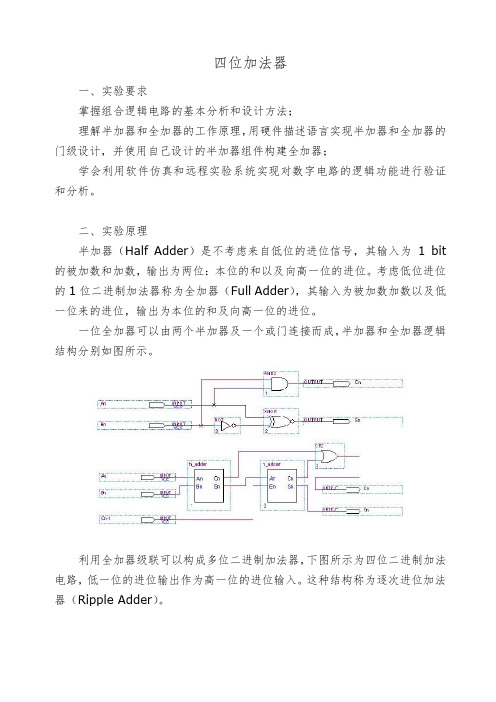
四位加法器一、实验要求掌握组合逻辑电路的基本分析和设计方法;理解半加器和全加器的工作原理,用硬件描述语言实现半加器和全加器的门级设计,并使用自己设计的半加器组件构建全加器;学会利用软件仿真和远程实验系统实现对数字电路的逻辑功能进行验证和分析。
二、实验原理半加器(Half Adder)是不考虑来自低位的进位信号,其输入为 1 bit 的被加数和加数,输出为两位:本位的和以及向高一位的进位。
考虑低位进位的1位二进制加法器称为全加器(Full Adder),其输入为被加数加数以及低一位来的进位,输出为本位的和及向高一位的进位。
一位全加器可以由两个半加器及一个或门连接而成,半加器和全加器逻辑结构分别如图所示。
利用全加器级联可以构成多位二进制加法器,下图所示为四位二进制加法电路,低一位的进位输出作为高一位的进位输入。
这种结构称为逐次进位加法器(Ripple Adder)。
由于逐次进位加法器的进位信号是在各级间逐级传递的,所以高位的输出必须等低位的进位输入稳定后才有效,这就使得逐次进位加法器的延时比较大,速度比较慢。
为了提高加法器的运算速度,需要对加法器的结构进行改进。
引入进位传递信号和进位产生信号的概念,有{P n=A n⊕B n G n=A n B n利用这两个信号,可以把和信号与进位输出信号表示为{S n=P n⊕C n−1 C n=P n C n−1+G n根据上面给出的进位输出表达式,可得C0=G0+ P0C−1C1=G1+ P1C0=G1+ P1G0+P1P0C−1C2=G2+ P2C1=G2+ P2G1+P2P1G0+ P2P1P0C−1C3=G3+ P3C2=G3+ P3G2+P3P2G1+ P3P2P1G0+ P3P2P1P0C−1由于各级的进位传递信号和进位产生信号是同时生成的,所以各级的进位输出信号不再需要等待低一位的进位输入信号,从而大大减小了整个电路的延时,提高的加法器的运算速度。
Verilog实现的4位串行进位加法器精编版

Verilog实现的4位串行进位加法器精编版在数字电路中,加法器是最基本的电路之一、串行进位加法器是一种将两个二进制数相加的电路,通过逐位相加的方式实现。
本文将介绍如何使用Verilog语言实现一个4位串行进位加法器的精编版。
首先,我们需要定义输入和输出端口。
对于一个4位的串行进位加法器,我们需要4个输入端口A[3:0]和B[3:0],以及一个输出端口Sum[3:0]。
另外,还需要一个输入端口CarryIn和一个输出端口CarryOut,用于传递进位信号。
```module SerialCarryAdderinput [3:0] A,input [3:0] B,input CarryIn,output [3:0] Sum,output CarryOut```接下来,我们可以定义内部信号。
对于一个4位的串行进位加法器,我们需要4个内部信号,分别代表每一位的进位信号。
```wire C0, C1, C2, C3;```然后,我们可以开始实现每一位的加法逻辑。
首先,我们定义一个内部信号XOROut,用于存储每一位的异或结果。
然后,我们使用XOR门实现异或逻辑。
```wire XOROut;assign XOROut = A[0] ^ B[0];```接下来,我们定义一个内部信号ANDOut,用于存储每一位的与结果。
然后,我们使用AND门实现与逻辑。
```wire ANDOut;assign ANDOut = A[0] & B[0];```然后,我们定义一个内部信号Sum0,用于存储第一位的和结果。
然后,我们使用XOR门实现异或逻辑。
```wire Sum0;assign Sum0 = XOROut ^ CarryIn;```然后,我们定义一个内部信号Carry0,用于存储第一位的进位结果。
然后,我们使用OR门实现或逻辑。
```wire Carry0;assign Carry0 = ANDOut , (XOROut & CarryIn);```接下来,我们可以依次实现剩余3位的加法逻辑。
4位快速加法器设计故障与调试
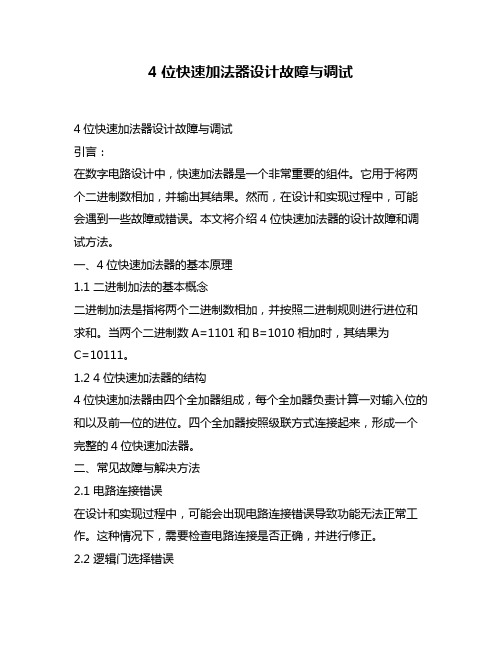
4位快速加法器设计故障与调试4位快速加法器设计故障与调试引言:在数字电路设计中,快速加法器是一个非常重要的组件。
它用于将两个二进制数相加,并输出其结果。
然而,在设计和实现过程中,可能会遇到一些故障或错误。
本文将介绍4位快速加法器的设计故障和调试方法。
一、4位快速加法器的基本原理1.1 二进制加法的基本概念二进制加法是指将两个二进制数相加,并按照二进制规则进行进位和求和。
当两个二进制数A=1101和B=1010相加时,其结果为C=10111。
1.2 4位快速加法器的结构4位快速加法器由四个全加器组成,每个全加器负责计算一对输入位的和以及前一位的进位。
四个全加器按照级联方式连接起来,形成一个完整的4位快速加法器。
二、常见故障与解决方法2.1 电路连接错误在设计和实现过程中,可能会出现电路连接错误导致功能无法正常工作。
这种情况下,需要检查电路连接是否正确,并进行修正。
2.2 逻辑门选择错误在选择逻辑门时,可能会选错门类型或门数量不足,导致电路无法正确计算和输出结果。
解决方法是仔细检查逻辑门的选择,并根据需要增加或更换逻辑门。
2.3 信号线延迟问题在数字电路中,信号线延迟是一个常见的问题。
当信号传输的时间超过了设计所允许的范围时,可能会导致计算结果出错。
解决方法是通过添加缓冲器或调整信号线长度来解决延迟问题。
2.4 电源供应不稳定电源供应不稳定可能导致电路工作不正常或产生噪声干扰。
为了解决这个问题,可以使用稳压器来提供稳定的电源,并添加滤波器以降低噪声干扰。
三、调试方法3.1 逐级验证在进行调试时,可以使用逐级验证的方法。
首先验证单个全加器的功能是否正常,然后再将多个全加器级联起来进行整体验证。
3.2 输入输出检查通过检查输入和输出信号是否符合预期结果,可以确定是否存在故障。
如果输入和输出不匹配,则需要检查逻辑门连接、输入数据和控制信号等方面是否有错误。
3.3 示波器测量使用示波器可以观察信号的波形和时序,从而帮助定位故障。
4位全加器实验报告
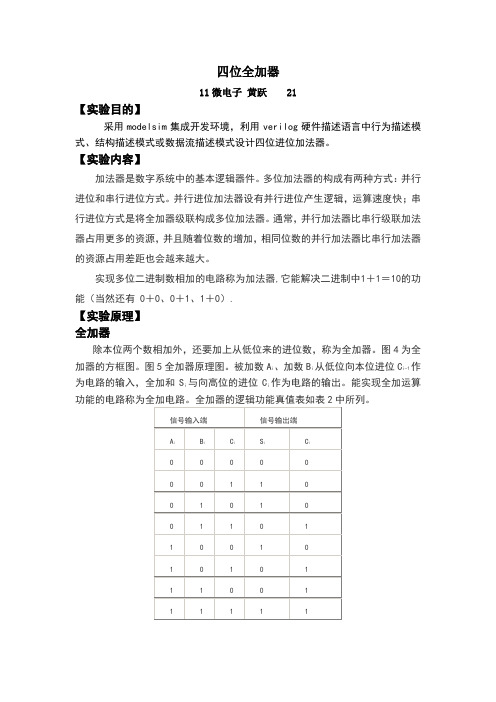
四位全加器11微电子黄跃21【实验目的】采用modelsim集成开发环境,利用verilog硬件描述语言中行为描述模式、结构描述模式或数据流描述模式设计四位进位加法器。
【实验内容】加法器是数字系统中的基本逻辑器件。
多位加法器的构成有两种方式:并行进位和串行进位方式。
并行进位加法器设有并行进位产生逻辑,运算速度快;串行进位方式是将全加器级联构成多位加法器。
通常,并行加法器比串行级联加法器占用更多的资源,并且随着位数的增加,相同位数的并行加法器比串行加法器的资源占用差距也会越来越大。
实现多位二进制数相加的电路称为加法器,它能解决二进制中1+1=10的功能(当然还有 0+0、0+1、1+0).【实验原理】表2 全加器逻辑功能真值表图4 全加器方框图图5 全加器原理图多位全加器连接可以是逐位进位,也可以是超前进位。
逐位进位也称串行进位,其逻辑电路简单,但速度也较低。
四位全加器如图9所示,四位全加器是由半加器和一位全加器组建而成:图9 四位全加器原理图【实验步骤】(1)建立新工程项目:打开modelsim软件,进入集成开发环境,点击File→New project建立一个工程项目adder_4bit。
建立文本编辑文件:点击File→New在该项目下新建Verilog源程序文件并且输入源程序。
(2)编译和仿真工程项目:在verilog主页面下,选择Compile— Compile All或点击工具栏上的按钮启动编译,直到project出现status栏全勾,即可进行仿真。
选择simulate - start simulate或点击工具栏上的按钮开始仿真,在跳出来的 start simulate框中选择work-test_adder_4bit测试模块,同时撤销Enable Optimisim前的勾,之后选择ok。
在sim-default框内右击选择test_adder_4bit,选择Add Wave,然后选择simulate-run-runall,观察波形,得出结论,仿真结束。
4位并行加法器代码

4位并行加法器代码摘要:1.4 位并行加法器的概念和原理2.4 位并行加法器的实现方法3.4 位并行加法器的应用场景正文:一、4 位并行加法器的概念和原理4 位并行加法器是一种能够同时对四个二进制数进行加法运算的电路。
在计算机系统中,数据的传输和处理通常是以二进制形式进行的。
为了提高运算速度,需要采用并行加法器,使其在同一时钟周期内完成多个二进制数的加法运算。
4 位并行加法器正是为了满足这一需求而设计的。
二、4 位并行加法器的实现方法1.采用全加器实现全加器(Full Adder)是一种能够对两个二进制数进行加法运算的电路。
通过多个全加器的级联,可以实现对多个二进制数的加法运算。
例如,实现一个4 位并行加法器,需要4 个全加器级联。
输入数据为4 个二进制数A、B、C、D,输出结果为S、C0、C1。
2.采用数据选择器实现数据选择器(Data Selector)是一种能够根据控制信号选择输入数据输出的电路。
通过使用数据选择器,可以实现对多个二进制数的加法运算。
例如,实现一个4 位并行加法器,需要4 个数据选择器级联。
输入数据为4 个二进制数A、B、C、D,输出结果为S、C0、C1。
三、4 位并行加法器的应用场景1.数据处理在数据处理系统中,例如计算机、手机等设备,4 位并行加法器可用于加速数据的加法运算,提高数据处理速度。
2.图像处理在图像处理领域,例如模式识别、图像增强等应用,4 位并行加法器可以用于加速图像的像素级加法运算,提高图像处理效果。
3.通信系统在通信系统中,例如调制解调器、信道编解码等应用,4 位并行加法器可以用于加速信号的加法运算,提高通信系统的性能。
综上所述,4 位并行加法器在多个领域具有广泛的应用前景。
4位全加器

设计过程如下:1.构建一个全加器全加器的真值表和逻辑表达式如下:表一全加器真值表逻辑表达式为:S=A⊕B⊕c , C=AB+(A⊕B)c(1)选逻辑门。
双击Logic and Bit Operations。
将Logical Operator模块拖到工作窗口中。
双击模块打开Block Parameters窗口,将Main标签中的Operator选项改为XOR或OR,再拖入一个AND门。
(2)选输入信号。
选用Pulse Generator。
打开Sources面板,拖入三个Pulse Generator 并放置在窗口的左侧。
这三个Pulse Generator作为加法器真值表的三个输入。
双击第一个并将它的周期(period)设定为8秒,相位延迟(phase delay)设定为4秒,Pluse Width设置为50并Pulse Generator重命名为A input,。
双击第二个,将周期设定为4秒,相位设定为2秒,Pluse Width设置为50,重命名为B input,。
双击第三个,将周期设定为2秒,相位设定为1秒,Pluse Width设置为50,重命名为C input。
(3)输入输出的观测。
用Commonly Used Blocks 中的Scope(示波器)模块。
输入分别为A、B、C输出为S、C(4)选好之后,进行连线,连线结果如下图1 全加器逻辑图(5)执行运行用示波器分别观察A、B、C 、S、C如下:A:B:C:S:C:经过比较,各波形与全加器真值表中数值相符合,因此,创建全加器模块。
2. 创建全加器模块选中要创建子系统的模块,选择Edit\CreateSubsystem 菜单,创建全加器模块,命名为Full_Adder,结果如下图图2 全加器模块3.构建一个4位加法器复制为四个全加器,并在Commonly Used Blocks中拖动3个In、2个Out、2个Demux、1个Mux,并连接成四位全加器,如下图所示:图3 4位全加器经赋值检验连接正确,保存命名为Full Adder_4。
四位超前进位加法器原理
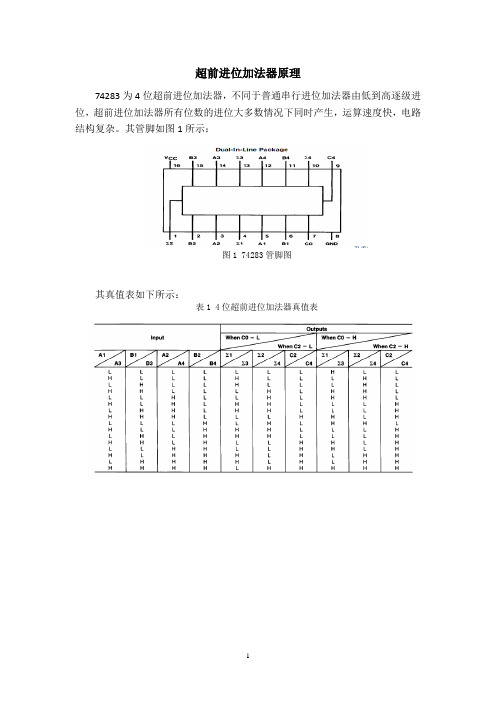
超前进位加法器原理74283为4位超前进位加法器,不同于普通串行进位加法器由低到高逐级进位,超前进位加法器所有位数的进位大多数情况下同时产生,运算速度快,电路结构复杂。
其管脚如图1所示:图1 74283管脚图其真值表如下所示:表1 4位超前进位加法器真值表由全加器的真值表可得Si 和Ci的逻辑表达式:定义两个中间变量Gi 和Pi:当Ai =Bi=1时,Gi=1,由Ci的表达式可得Ci=1,即产生进位,所以Gi称为产生量变。
若Pi =1,则Ai·Bi=0,Ci=Ci-1,即Pi=1时,低位的进位能传送到高位的进位输出端,故Pi称为传输变量,这两个变量都与进位信号无关。
将Gi 和Pi代入Si和Ci得:进而可得各位进位信号的逻辑表达如下:根据逻辑表达式做出电路图如下:逻辑功能图中有2输入异或门,2输入与门,3输入与门,4输入与门,2输入或门,3输入或门,4输入或门,其转化成CMOS晶体管图如下:电路网表如下:*xor 2.subckt xor2 a b c d fmxorpa 1 a vdd vdd pmos l=2 w=8 mxorpb f d 1 vdd pmos l=2 w=8 mxorpc 2 b vdd vdd pmos l=2 w=8 mxorpd f c 2 vdd pmos l=2 w=8 mxorna f a 3 0 nmos l=2 w=4 mxornb 3 b 0 0 nmos l=2 w=4 mxornc f c 4 0 nmos l=2 w=4 mxornd 4 d 0 0 nmos l=2 w=4.ends xor2*and2.subckt and2 a b fmandpa f a vdd vdd pmos l=2 w=4 mandpb f b vdd vdd pmos l=2 w=4 mandna f a 1 0 nmos l=2 w=4 mandnb 1 b 0 0 nmos l=2 w=4.ends and2*and3.subckt and3 a b c fmandpa f a vdd vdd pmos l=2 w=4 mandpb f b vdd vdd pmos l=2 w=4 mandpc f c vdd vdd pmos l=2 w=4 mandna f a 1 0 nmos l=2 w=6 mandnb 1 b 2 0 nmos l=2 w=6 mandnc 2 c 0 0 nmos l=2 w=6.ends and3*and4.subckt and4 a b c d fmandpa f a vdd vdd pmos l=2 w=4 mandpb f b vdd vdd pmos l=2 w=4 mandpc f c vdd vdd pmos l=2 w=4 mandpd f d vdd vdd pmos l=2 w=4 mandna f a 1 0 nmos l=2 w=8 mandnb 1 b 2 0 nmos l=2 w=8 mandnc 2 c 3 0 nmos l=2 w=8 mandnd 3 d 0 0 nmos l=2 w=8.ends and4*or2.subckt or2 a b fmorpa 1 a vdd vdd pmos l=2 w=8 morpb f b 1 vdd pmos l=2 w=8mna f a 0 0 nmos l=2 w=4mnb f b 0 0 nmos l=2 w=4.ends or2*or3.subckt or3 a b c fmorpa 1 a vdd vdd pmos l=2 w=12 morpb 2 b 1 vdd pmos l=2 w=12 morpc f c 2 vdd pmos l=2 w=12mna f a 0 0 nmos l=2 w=4mnb f b 0 0 nmos l=2 w=4mnc f c 0 0 nmos l=2 w=4.ends or3*or4.subckt or4 a b c d fmorpa 1 a vdd vdd pmos l=2 w=16 morpb 2 b 1 vdd pmos l=2 w=16 morpc 3 c 2 vdd pmos l=2 w=16 morpd f d 3 vdd pmos l=2 w=16mna f a 0 0 nmos l=2 w=4mnb f b 0 0 nmos l=2 w=4mnc f c 0 0 nmos l=2 w=4mnd f d 0 0 nmos l=2 w=4.ends or4*not.subckt not a fmnotpa f a vdd vdd pmos l=2 w=4 mnotna f a 0 0 nmos l=2 w=2.ends not *反相器*or21.subckt or21 a b fxor2 a b 1 or2xnot 1 f not.ends or21 *2输入或门*or31.subckt or31 a b c fxor3 a b c 1 or3xnot 1 f not.ends or31 *3输入或门*or41.subckt or41 a b c d fxor4 a b c d 1 or4xnot 1 f not.ends or41 *4输入或门*xor21.subckt xor21 a b fxm a A5 notxn b B5 notxxor a b A5 B5 f xor2.ends xor21 * 2输入异或门*and21.subckt and21 a b fxand2 a b 1 and2xnot 1 f not.ends and21 *2输入与门*and31.subckt and31 a b c fxand3 a b c 1 and3xnot 1 f not.ends and31 *3输入与门*and41.subckt and41 a b c d fxand4 a b c d 1 and4xnot 1 f not.ends and41 *4输入与门xxor211 a1 b1 p1 xor21xxor212 a2 b2 p2 xor21xxor213 a3 b3 p3 xor21xxor214 a4 b4 p4 xor21xand211 a1 b1 g1 and21xand212 a2 b2 g2 and21xand213 a3 b3 g3 and21xand214 p1 c0 m0 and21xor211 m0 g1 c1 or21 *进位C1xand311 p2 p1 c0 m1 and31xand215 p2 g1 m2 and21xor312 g2 m1 m2 c2 or31 *进位C2xand411 p3 p2 p1 c0 m3 and41xand313 p3 p2 g1 m4 and31xand216 p3 g2 m5 and21xor412 m3 m4 m5 g3 c3 or41 *进位C3xxor215 p1 c0 s1 xor21 *输出s1xxor216 p2 c1 s2 xor21 *输出s2xxor217 p3 c2 s3 xor21 *输出s3xxor218 p4 c3 s4 xor21 *输出s4.include "c:\lib\130nm_bulk.l"tt.opt scale=0.05u.global vdd gndvdd vdd 0 1.2va1 a1 0 pulse 1.2 1.2 20n 1f 1f 30n 100nva2 a2 0 pulse 0 0 20n 1f 1f 30n 100nva3 a3 0 pulse 0 0 20n 1f 1f 30n 100nva4 a4 0 pulse 0 0 20n 1f 1f 30n 100nvb1 b1 0 pulse 1.2 1.2 20n 1f 1f 30n 100n vb2 b2 0 pulse 1.2 1.2 20 1f 1f 30n 100nvb3 b3 0 pulse 0 0 20n 1f 1f 30n 100nvb4 b4 0 pulse 1.2 1.2 20n 1f 1f 30n 100nvc0 c0 0 pulse 0 0 4n 1f 1f 0n 100n.tran 1n 100n.plot tran v(s1).plot tran v(s2).plot tran v(s3).plot tran v(s4).end。
4位快速加法器原理
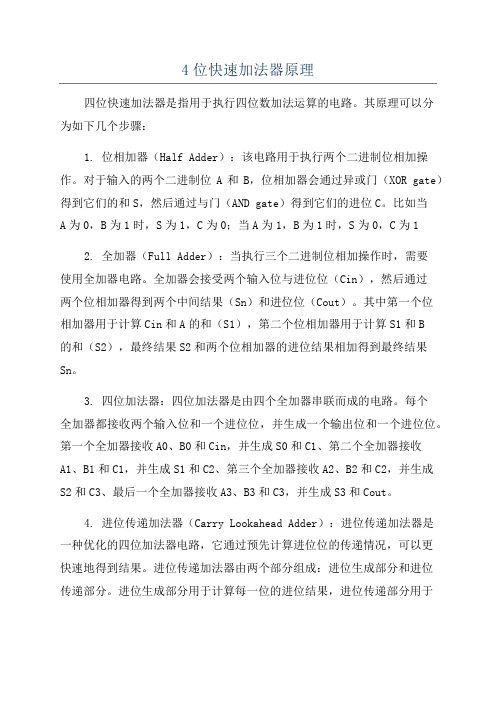
4位快速加法器原理四位快速加法器是指用于执行四位数加法运算的电路。
其原理可以分为如下几个步骤:1. 位相加器(Half Adder):该电路用于执行两个二进制位相加操作。
对于输入的两个二进制位A和B,位相加器会通过异或门(XOR gate)得到它们的和S,然后通过与门(AND gate)得到它们的进位C。
比如当A为0,B为1时,S为1,C为0;当A为1,B为1时,S为0,C为12. 全加器(Full Adder):当执行三个二进制位相加操作时,需要使用全加器电路。
全加器会接受两个输入位与进位位(Cin),然后通过两个位相加器得到两个中间结果(Sn)和进位位(Cout)。
其中第一个位相加器用于计算Cin和A的和(S1),第二个位相加器用于计算S1和B的和(S2),最终结果S2和两个位相加器的进位结果相加得到最终结果Sn。
3. 四位加法器:四位加法器是由四个全加器串联而成的电路。
每个全加器都接收两个输入位和一个进位位,并生成一个输出位和一个进位位。
第一个全加器接收A0、B0和Cin,并生成S0和C1、第二个全加器接收A1、B1和C1,并生成S1和C2、第三个全加器接收A2、B2和C2,并生成S2和C3、最后一个全加器接收A3、B3和C3,并生成S3和Cout。
4. 进位传递加法器(Carry Lookahead Adder):进位传递加法器是一种优化的四位加法器电路,它通过预先计算进位位的传递情况,可以更快速地得到结果。
进位传递加法器由两个部分组成:进位生成部分和进位传递部分。
进位生成部分用于计算每一位的进位结果,进位传递部分用于计算每一位进位位的传递情况。
通过计算进位生成部分和进位传递部分的结果可以得到最终结果。
总结起来,四位快速加法器通过使用位相加器、全加器以及进位传递加法器等电路模块,实现了高效的四位加法运算。
通过预先计算进位位的传递情况,提高了加法运算的速度。
这种加法器广泛应用于计算机硬件中,可以快速进行多位数的加法运算。
4位快速加法器设计原理
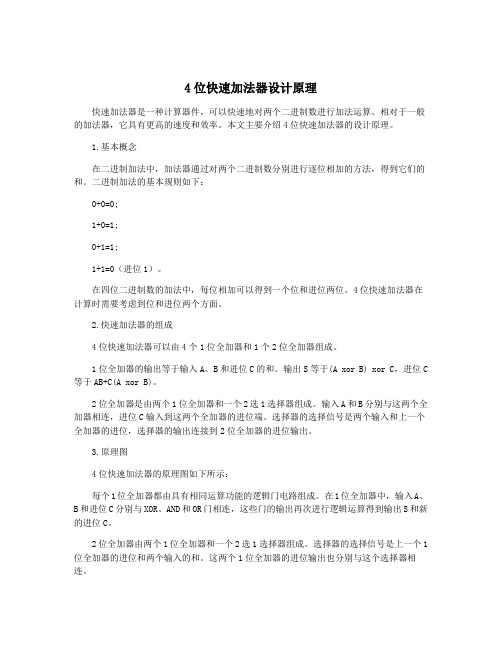
4位快速加法器设计原理快速加法器是一种计算器件,可以快速地对两个二进制数进行加法运算。
相对于一般的加法器,它具有更高的速度和效率。
本文主要介绍4位快速加法器的设计原理。
1.基本概念在二进制加法中,加法器通过对两个二进制数分别进行逐位相加的方法,得到它们的和。
二进制加法的基本规则如下:0+0=0;1+0=1;0+1=1;1+1=0(进位1)。
在四位二进制数的加法中,每位相加可以得到一个位和进位两位。
4位快速加法器在计算时需要考虑到位和进位两个方面。
2.快速加法器的组成4位快速加法器可以由4个1位全加器和1个2位全加器组成。
1位全加器的输出等于输入A、B和进位C的和。
输出S等于(A xor B) xor C,进位C 等于AB+C(A xor B)。
2位全加器是由两个1位全加器和一个2选1选择器组成。
输入A和B分别与这两个全加器相连,进位C输入到这两个全加器的进位端。
选择器的选择信号是两个输入和上一个全加器的进位,选择器的输出连接到2位全加器的进位输出。
3.原理图4位快速加法器的原理图如下所示:每个1位全加器都由具有相同运算功能的逻辑门电路组成。
在1位全加器中,输入A、B和进位C分别与XOR、AND和OR门相连,这些门的输出再次进行逻辑运算得到输出S和新的进位C。
2位全加器由两个1位全加器和一个2选1选择器组成。
选择器的选择信号是上一个1位全加器的进位和两个输入的和。
这两个1位全加器的进位输出也分别与这个选择器相连。
4.流程图4位快速加法器的计算流程图如下所示:将输入的两个4位二进制数的第0位分别输入到1位全加器1和2中。
这两个全加器的进位C0均为0,得到第0位的位和(S0)和进位(C1)。
然后,将输入的两个4位二进制数的第1位分别输入到1位全加器3和4中。
全加器3的进位C1为1,因为它是在第0位加法器的进位C1的基础上进行的。
全加器4的进位C2为全加器3的进位C2与两个输入的和的2选1选择器输出的结果。
FPGA四位加法器实验报告

题目:含异步清0和同步使能的4位加法计数器一. 实验目的.学习时序电路的设计、仿真和硬件测试,进一步熟悉VHDL技术。
二.实验原理.如图是一含计数使能、异步复位和计数值并行预置功能4位加法计数器,4位锁存器;rst是异步清0信号,高电平有效;clk是锁存信号;D[3..0]是4位数据输入端。
ENA是使能信号,当ENA为'1'时,多路选择器将加1器的输出值加载于锁存器的数据端;当ENA为'0'时将"0000"加载于锁存器。
三.实验内容.设计一个含异步清0和同步使能的4位加法计数器;实现对输入时钟(clk)的计数。
任务分析:在RST=1,ENA=1时,系统对输入时钟进行计数,所计数值输出至OUTY(3 DOWNTO 0),当计数满15时,产生一个进位,输出至COUT,同时OUTY溢出归零;如果RST=1,ENA=0时,保持原来的计数值不变。
如果RST=0,置输出信号为0;1)异步复位,则输入信号有复位信号RST2)同步使能, 则输入信号有使能信号ENA3)要求同步的时序,则输入信号有时钟CLK在QuartusII上对下列程序进行编辑、编译、综合、适配、仿真。
module CNT4B(CLK,RST,ENA,CLK_1,RST_1,ENA_1,OUTY,COUT);input CLK,RST,ENA;output CLK_1,RST_1,ENA_1;output[3:0] OUTY;output COUT;reg[3:0] OUTY;reg COUT;wire CLK_1; wire RST_1; wire ENA_1;assign CLK_1 = CLK; assign RST_1 = RST; assign ENA_1 = ENA;always@(posedge CLK or negedge RST)begin if(!RST)begin OUTY<=4'b0000;COUT<=1'b0; endelse if(ENA)Begin OUTY<=OUTY+1;COUT<=OUTY[0] & OUTY[1] & OUTY[2] & OUTY[3]; end end endmodule四.实验步骤.1.在QUARTUSII软件下创建一工程,工程名为CNT4B,芯片名为EP2C35F672C6;2.新建Verilog语言文件,输入以上Verilog语言源程序,并将程序命名为CNT4B.vhd,保存在与工程相同的文件夹中;3.进行功能仿真、全编译、时序仿真,如出现错误请按照错误提示进行修改,保证设计的正确性。
4 位加法器原理图设计

实验二 4 位加法器原理图设计一、实验目的1、进一步掌握 Quartus Ⅱ原理图输入设计法。
2、通过4位加法器的设计,掌握原理图输入法中的层次化设计。
So=a xor b; co=a and b;图 2-1 半加器原理图图 2-2 1位全加器原理图图 2-3 4 位加法器原理图4 位加法器(如图 2-3)是以 1 位全加器作为基本硬件,由 4 个 1 位全加器串行构成,1位全加器又可以由两个1位的半加器和一个或门连接而成(如图 2-2),而1位半加器可以由若干门电路组成(如图 2-1)。
三、实验内容本次实验使用 Altera FPGA 的开发工具 Quartus Ⅱ,利用原理图输入设计方法设计一个 4位加法器,取实验板上的 8 位按键的高 4 位与低 4 位分别作为 4 位加数与被加数,其中 8 个 LED 取 5 位作为结果输出,LED2~LED5 作为 4 位相加之和的输出结果,LED1作为两数高 4 位相加的进位 (LED 亮,表示低电平“0”, LED 灭,表示高电平“1”)四、实验步骤1、打开QUARTUS II软件,新建一个工程adder4bit。
2、建完工程之后,再新建一个Block Diagram/Schematic File。
在原理图编辑窗口绘制如图 2-1 的半加器原理图。
点击 File ->Save,将已设计好的图文件取名为:h_adder,并存在此目录内。
3、将 h_adder 设置成顶层实体。
在诸多文件打开的状态下,选中 h_adder.bdf为当前文件。
点击 Project → Set as Top-Level Entity。
4、编译。
如果发现有错,排除错误后再次编译。
直到编译通过就可以进行波形仿真了。
5、时序仿真。
建立波形文件,设置波形参量,再保存(注意: QuartusⅡ在波形仿真时,只支持一个与工程名同名的波形文件,所以在对多个文件进行波形仿真时,对波形文件都取工程名进行保存,后缀名为.vwf;若确实想保留多个波形文件,则可以分别命名,想对哪个波形文件进行仿真时,点击Processing->simulation Tool,在Simulation input中输入待仿真的波形文件即可,如图2-4所示) ,最后运行波形仿真。
原题目:设计一个4位二进制加法器。

原题目:设计一个4位二进制加法器。
设计一个4位二进制加法器介绍本文档将指导你设计一个4位二进制加法器。
在这个项目中,我们会使用电子电路来实现加法操作。
加法器是计算机中最基本的运算单元之一。
加法器接受两个4位的二进制数作为输入,并输出它们的和。
加法器的设计过程涉及到逻辑门的组合来实现二进制加法操作。
设计步骤步骤一:定义输入和输出首先,我们需要定义输入和输出。
在这个项目中,输入是两个4位的二进制数,我们可以用`A[3:0]`和`B[3:0]`来表示。
输出是一个5位的二进制数,我们可以用`S[4:0]`来表示,其中`S[4]`是进位位。
步骤二:实现逻辑门为了实现二进制加法,我们需要将`A`和`B`的各个位相加,并考虑进位的情况。
这可以通过使用多个逻辑门实现。
- 对于每一位的加法,我们可以使用一个半加器(Half Adder)。
半加器有两个输入(`A`和`B`的对应位)和两个输出(和`S`和进位`C`)。
- 进位位可以通过一个全加器(Full Adder)来计算,它还需要一个输入(上一位的进位)。
步骤三:连接逻辑门将多个半加器和一个全加器连接在一起,形成一个4位的加法器。
通过将每个半加器的进位输出连接到下一个半加器的进位输入,可以实现进位的传递。
步骤四:验证设计在设计完成后,我们应该对其进行验证以确保它正常工作。
我们可以使用一些测试用例来验证设计的正确性。
例如,我们可以输入`A = 0010`和`B = 0100`,并确保输出`S = 0110`和进位`C = 0`。
总结设计一个4位二进制加法器涉及到定义输入和输出,实现逻辑门,连接逻辑门和验证设计的步骤。
通过将半加器和全加器连接在一起,我们可以实现二进制加法的功能。
在设计过程中,我们应该遵循相应的标准和规范,并进行适当的验证,以确保设计的正确性和可靠性。
设计一个自己的4位二进制加法器是一个很有趣的项目,可以帮助你更好地理解数字电路和计算机组成原理。
希望这份文档对你有所帮助!。
- 1、下载文档前请自行甄别文档内容的完整性,平台不提供额外的编辑、内容补充、找答案等附加服务。
- 2、"仅部分预览"的文档,不可在线预览部分如存在完整性等问题,可反馈申请退款(可完整预览的文档不适用该条件!)。
- 3、如文档侵犯您的权益,请联系客服反馈,我们会尽快为您处理(人工客服工作时间:9:00-18:30)。
0 0
1 0
0 0
0 0
0 = on
7
0001111
8
0000000
9
0000100
A
0001000
B
1100000
C
0110001
D
1000010
E
0110000
F
0111000
图 4-1
a
f
b
g
e
c
d
Step 1 新建工程
双击桌面上“Xilinx ISE 12.3”图标,启动 ISE 软件(也可从开始菜单启动)。每次打开 ISE 都会默
完成测试文件编辑后,确认工程管理区中 view 选项设置为 Simulation,这时在过程管理区会显示 与仿真有关的进程。右键单击其中的 Simulate Behavioral Model 项,选择弹出菜单中的 Process Properties 项,会弹出属性设置对话框,其中 Simulation Run Time 就是仿真时间的设置,可将其修改 为任意时长。
定义了模块的端口后,单击 Next 进入下一步,点击 Finish 完成创建。这样,ISE 就会自动创建一 个 Verilog 模块的模板,并且在源代码编辑区打开。简单的注释、模块和端口定义已经自动生成,接下 来的工作就是将代码编写完整。
输入代码后,我们还需要对模块进行测试。在工程管理区将 view 设置为 Simulation,在任意位置 单击鼠标右键,并在弹出的菜单中选择 New Source,在类型中选择 Verilog Test Fixture,输入测试文 件名,单击下一步。这时所有工程中的模块名都会显示出来,我们选择要进行测试的模块。点击 Next , 再单击 Finish 按钮,ISE 会在源代码编辑区自动生成测试模块的代码。我们看到,ISE 已经自动生成了 基本的信号并对被测模块做了例化。我们的工作就是在 initial…end 块中的“//Add stimulus here”后面 添加测试向量。
仿真参数设置完后,就可以进行仿真。首先在工程管理区选中测试代码,然后在过程管理区双击 Simulate Behavioral Model,ISE 将启动 ISE Simulator,可以得到仿真结果,如图 4-2 所示。
图 4-2
Step 3 综合与实现
在工程管理区的 view 中选择 Implementation,然后在过程管理区双击 Sy CSG324 封装,这是 NEXYS3 开发板所用的芯片。另外,我们选择 Verilog 作为默认的硬件描述
语言。
再点击 Next 按钮进入下一页,这里显示了新建工程的信息,确认无误后,点击 Finish 就可以建立
一个完整的工程了。
Step 2 设计输入和代码仿真
在工程管理区任意位置单击鼠标右键,在弹出的菜单中选择 New Source 命令,选择 Verilog Module 输入,并输入 Verilog 文件名。
Lab4: 7 段译码器的设计与实现
实验介绍
这个实验将指导你通过使用 ISE 软件进行 7 段译码器的设计与实现。
实验目标
使用 ISE 软件设计并仿真。
学会程序下载。
实验步骤
1. 编写文本文件并编译 2. 软件仿真 3.进行硬件配置
实验原理
1.ISE 软件是一个支持数字系统设计的开发平台 2.用 ISE 软件进行设计开发时基于相应器件型号的。
注意:软件设计时选择 的器件型号是与实际下载板上的器件型号相同。 3.图 4-1 所示为 7 段译码器原理图,本实验中用 Verilog 语句来描述。
X
abcdef g
0
0000001
1
1001111
2
0010010
3 4
0 1
0 0
0 0
0 1
1 1
1 0
0 0
1 = off
5 6
0 0
1 1
0 0
界面上将显示检测到 NEXYS3 开发板上的器件 FPGA(XC6SLX16)。这里我们对 FPGA 进行配 置。在 Browse 中找到之前生成的设计的二进制比特文件,并点击旁边的 Program 按钮,软件就开始对 FPGA 进行配置。配置成功后,下面的状态栏会显示 Programming Successful。至此,器件配置成 功,我们就可以在器件上验证预期的设计有没有很好的得以实现。
单击 Next 按钮进入端口定义对话框。其中 Module Name 栏用于输入模块名,这里是 hex7seg, 下面的列表框用于端口的定义。Port Name 表示端口名称,Direction 表示端口方向(可选择为 input、 output 或 inout),MSB 表示信号最高位,LSB 表示信号最低位,对于单信号的 MSB 和 LSB 不用填 写。当然,端口定义这一步我们也可以略过,在源程序中再行添加。
在过程管理区双击 Implementation Design 选项,就可以自动完成实现步骤。如果设计没有经过综 合,就会启动 XST 完成综合,在综合后完成实现过程。经过实现后能够得到精确的资源占用情况。在 Design Summary 即可看到具体的资源占用情况。
Step 4 器件配置
硬件配置是 FPGA 开发最关键的一步,只有将 HDL 代码下载到 FPGA 芯片中,才能进行调试并最 终实现相应的功能。首先我们必须生成能下载到硬件中的二进制比特文件。双击过程管理区的 Generate Programming File,ISE 就会为设计生成相应的二进制比特文件。
认恢复到最近使用过的工程界面。当第一次使用时,由于还没有历史工程记录,所以工程管理区显示空
白。选择 File
New Project 选项,在弹出的对话框中输入工程名称并指定工程路径。
点击 Next 按钮进入下一页,选择所使用的芯片及综合、仿真工具。计算机上安装的所有用于仿真
和综合的第三方 EDA 工具都可以在下拉菜单中找到。在图中我们选用了 Spartan6 XC6SLX16 芯片,
然后利用 USB-MiniUSB 缆线,来为开发板提供电源和数据下载。我们只需上网下载免费的 Digilent Adept 软件,即可快速实现 Nexys3 开发板上 FPGA 的配置。用 USB-MiniUSB 缆线连接开发 板和 PC,打开开发板的电源开关,然后启动 Digilent Adept 软件。系统开始自动连接 FPGA 设备,成 功检测到设备后,会显示出 JTAG 链上所用芯片。
另外,要实现设计,还需要为模块中的输入输出信号添加管脚约束,这就需要在工程中添加 UCF 文件。在工程管理区单击鼠标右键,点击 New Source,选择 Implementation- Constraints File,出现 一个空白的约束文件,我们就可以为设计添加各种约束。如果综合步骤没有语法错误,XST 能够给出 初步的资源消耗情况,点击 Design Summary,即可查看。
